Az Outlook 2016 olvasóablak-betűkészleteinek testreszabása
Microsoft Iroda Kilátás / / March 17, 2020
Utoljára frissítve:
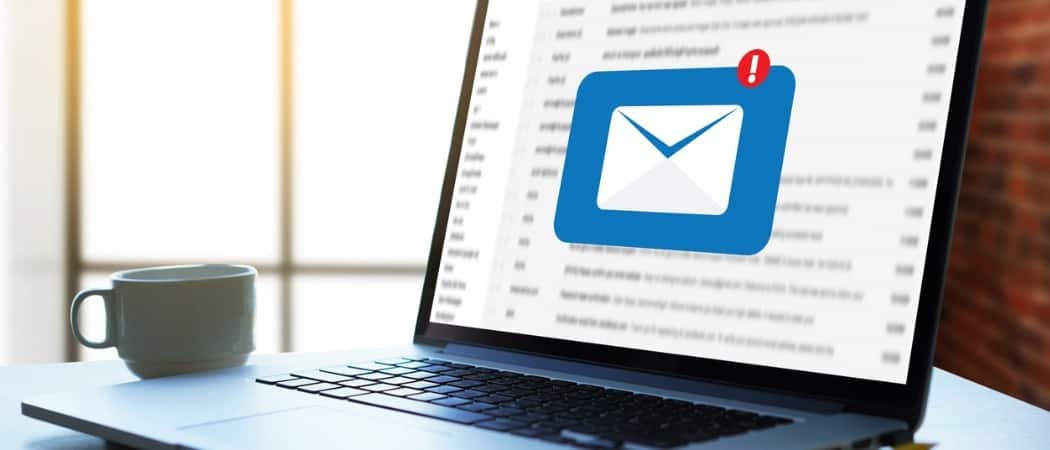
A következőképpen módosíthatja és testreszabhatja az e-mail címek, a sorok címsorát és az üzenetek törzsét az Outlook 2016 Olvasási ablaktáblájában.
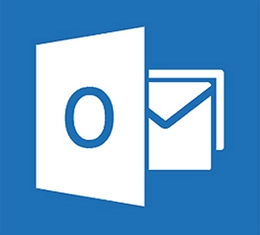 A legtöbb ember tudja, hogy megváltoztathatja a színes témákat Office 2016 PC-hez és a Mac verzió. A színek megváltoztatása népszerű módszer az Outlook és a lakosztály más programjainak megjelenésének és megjelenésének testreszabására. De tudta, hogy testreszabhatja a betűkészleteket az Olvasóablakban is?
A legtöbb ember tudja, hogy megváltoztathatja a színes témákat Office 2016 PC-hez és a Mac verzió. A színek megváltoztatása népszerű módszer az Outlook és a lakosztály más programjainak megjelenésének és megjelenésének testreszabására. De tudta, hogy testreszabhatja a betűkészleteket az Olvasóablakban is?
Már megmutattuk neked a betűkészletek testreszabása az Outlook 2010 alkalmazásban de a dolgok azóta kissé megváltoztak. Így lehet megtalálni ezt a kevéssé ismert beállítást, amely testreszabhatja az e-mailek címeinek, a sorok fejlécének és az üzeneteknek a betűkészletét.
Az Outlook 2016 Olvasóablak-betűkészletek testreszabása
Először válassza ki a szalag közül a Kilátás fülre, majd View Settings.
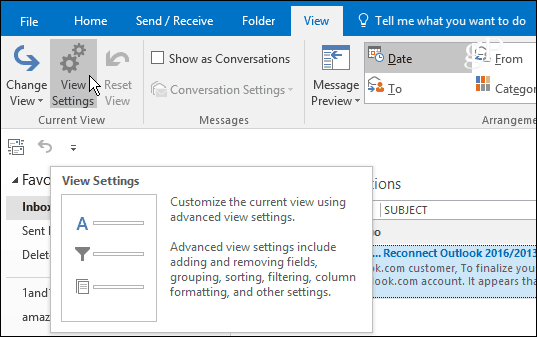
Amikor megjelenik a Speciális nézet beállításai ablak, két megjegyezendő gombra van szükség, amelyek lehetővé teszik a betűtípusok megváltoztatását -
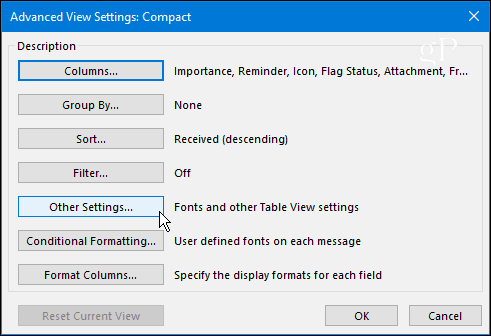
Egyéb beállitások lehetővé teszi a betűkészletek beállítását az oszlopfejlécek, az Üzenet-előnézetek és egyebek számára. Például jobban szeretem az olvasóablakomat, ha az aljára állítottam, amelyet itt beállíthatsz, vagy meglátogathatod Nézet> Elrendezés> Olvasópanel és válassza ki a kívánt helyet. Csakúgy, mint a Windows összes verziója esetén, az Outlook is sok redundanciát tartalmaz a beállításoknál.
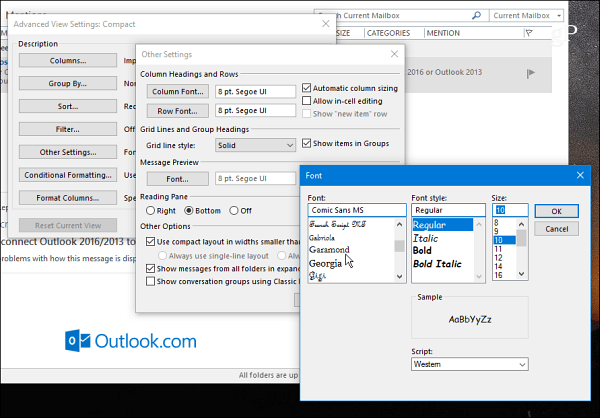
Menj tovább és játssz körül a különböző beállításokkal, amíg meg nem kapod a kívánt megjelenést. Az alábbi példában a Colum, a Row és az Message Preview betűkészleteket mindenki kedvencévé változtattam - Comic Sans (és igen, ez csak vicc lenne).
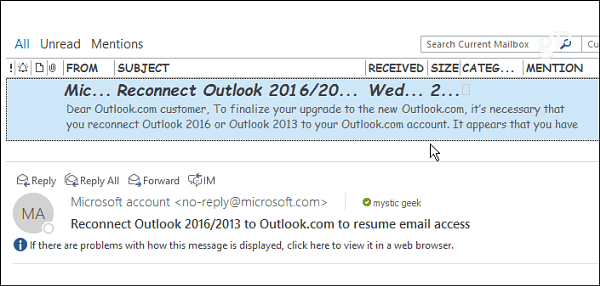
Használja a feltételes formázást
Feltételes formázás lehetővé teszi a dolgok testreszabását e-mail szabályok alapján beállítottad. Alapértelmezés szerint hét szabály engedélyezett, amelyek testreszabhatók vagy hozzáadhatók. Szabályt hozhat létre a kiválasztásával Hozzáadás> Feltétel> További lehetőségek majd adja hozzá a szabályát. Az alábbi példában csak az olvasott tételekhez hoztam létre szabályt.
Ezután a betűtípust a ShowCard Gothic-ra állítottam. Ha elfoglalt postafiókja van, akkor a betűkészletek szabályok alapján történő testreszabásának lehetősége jó módszer arra, hogy a legfontosabb leveleket felhívják a figyelmükre.
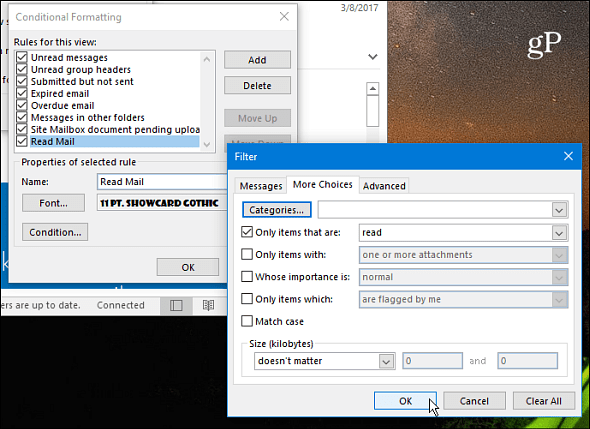
Néhány csípés után ezt végeztem az olvasóablakban. Természetesen beállíthatja, hogy mi működik a legjobban az Ön és a munkafolyamat szempontjából.
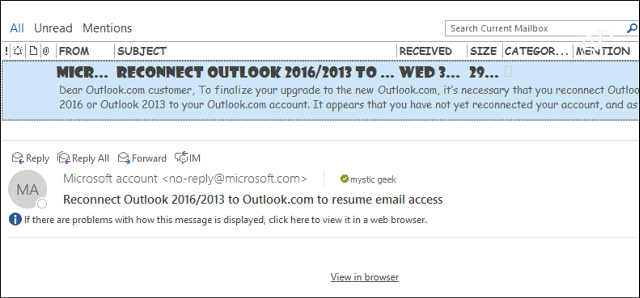
Egy másik beállítást érdemes kiemelni, ha nagyobb lehet az üzenet törzsében lévő betűkészlet. Csak használja a jobb alsó sarokban található csúszkát a betűméret növeléséhez vagy csökkentéséhez. Vagy válassza ki a zoom gombot, és válasszon egy adott méretet. A zoomolás másik módja az, ha a Ctrl gombot az üzenet szövegében tartja lenyomva, és görgessen az egér görgőjével felfelé vagy lefelé.

Szeretné testreszabni a Olvasóablak betűkészleteit az Outlook programban? Hagyj nekünk egy megjegyzést az alábbiakban, és mondd el nekünk, hogy mi működik a legjobban.


